Le guide complet d'utilisation de Google Analytics avec WordPress
Publié: 2017-07-07Si vous êtes sérieux au sujet de la croissance de votre entreprise et de votre blog, vous devez commencer à utiliser Google Analytics dès aujourd'hui.
Avant de nous plonger dans le « comment » de l'utilisation de Google Analytics sur votre site Web, je voudrais répondre au « pourquoi » :
Contenu
- 1 Pourquoi avez-vous besoin de Google Analytics ?
- 2 Ajoutez votre site à votre compte Google Analytics
- 3 Installation de Google Analytics sur votre site Web
- 3.1 Option 1 : Utiliser un plug-in Google Analytics
- 3.2 Option 2 : Utiliser le plug-in d'insertion d'en-têtes et de pieds de page
- 3.3 Option 3 : Modifier le fichier Functions.php
- 3.4 Option 4 : Modifier le fichier Header.php
- 4 Affichage des rapports dans Google Analytics
- 5 temps réel
- 6 Public
- 7 Acquérir
- 8 Comportement
- 9 transformations
- 10Conclusion
- 10.1 Messages connexes
Pourquoi avez-vous besoin de Google Analytics ?
Lorsqu'une personne atterrit sur votre site Web ou votre page de destination, soit elle convertit, soit elle ne le fait pas. Lorsqu'ils se convertissent, vos revenus augmentent. Et quand ils ne le font pas, vous perdez de l'argent durement gagné.
Si vous voulez tirer le meilleur parti de l'argent que vous dépensez en marketing, vous devez commencer à utiliser Google Analytics.
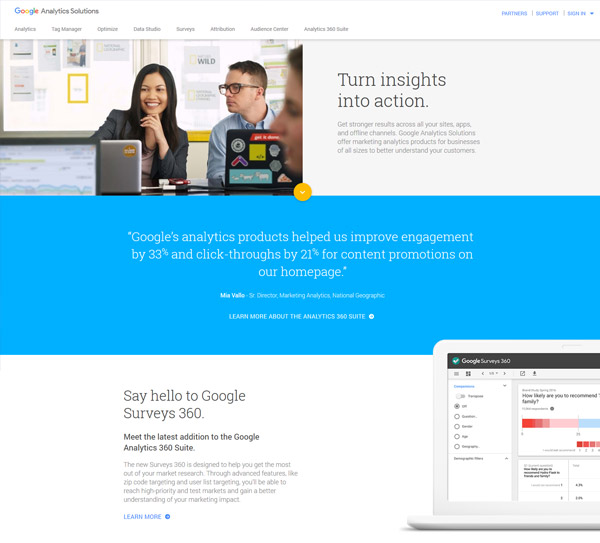
Il s'agit d'un outil d'analyse gratuit proposé par Google qui vous aide à analyser votre trafic et à répondre à des dizaines de questions importantes telles que les suivantes :
- D'où vient la majorité de votre trafic ?
- Quelle variante de page de destination est la plus performante ?
- Quel type de contenu est le plus performant ?
- Parmi les cinq ou dix derniers messages, quel est celui qui a le mieux performé ?
- Quels canaux marketing vous aident le plus à vous développer ?
- Sur quoi devriez-vous écrire davantage ?
Les réponses aux questions ci-dessus peuvent non seulement vous rapporter des milliers de dollars, mais peuvent (et vous permettront) d'économiser des tonnes d'argent durement gagné.
Les réponses à ces questions vous aideront à mieux comprendre votre public cible, où ils traînent et quel contenu ils aiment.
Vous pouvez utiliser les données que vous collectez pour créer un meilleur contenu et offrir à votre public ce qu'il veut vraiment. Cela vous aidera également à identifier les canaux de marketing dans lesquels vous devriez investir votre argent.
Si vous souhaitez développer votre entreprise, vous devez en savoir le plus possible sur vos clients. Et Google Analytics vous aide à faire exactement cela.
Donc, si vous êtes prêt à démarrer avec Google Analytics, installons-le sur votre site Web.
Les étapes d'installation de Google Analytics sur votre site Web sont très simples et sont détaillées dans les sections ci-dessous.
Ajoutez votre site à votre compte Google Analytics
Si vous n'avez pas encore de compte Google Analytics, ne vous inquiétez pas. Il n'y a pas de processus d'inscription supplémentaire. Tout ce dont vous avez besoin est un compte Google.
Si vous avez un compte Google (qui n'en a pas ?), vous pouvez commencer à utiliser Google Analytics en vous connectant à votre compte Google sur le site Web de Google Analytics ici.
Une fois connecté, cliquez sur le bouton S'inscrire sur la page d'inscription :
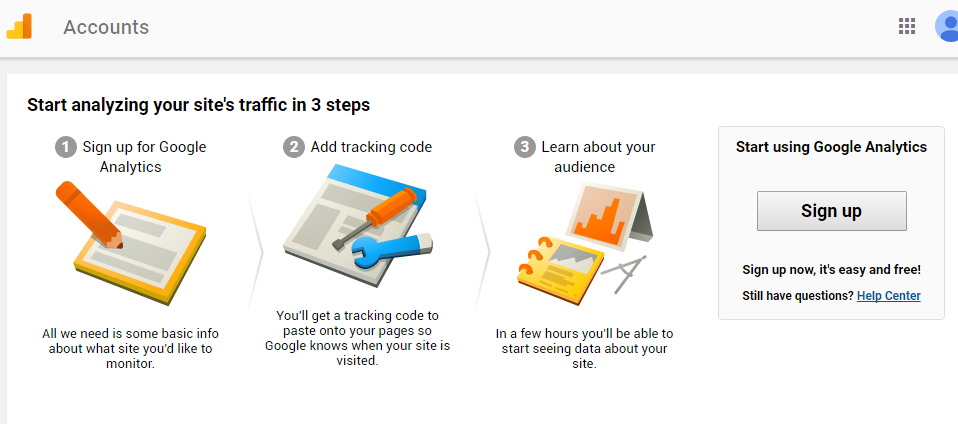
Maintenant, vous verrez un formulaire avec le titre "Nouveau compte":
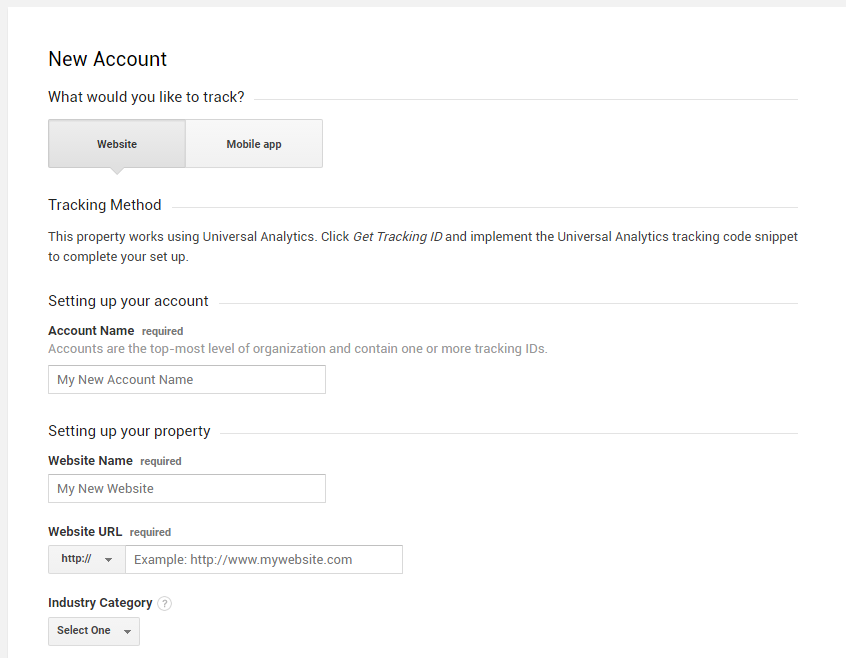
Remarque : Dans Google Analytics, les comptes permettent de regrouper vos sites Web pour en faciliter l'accès. Vous pouvez créer plusieurs comptes pour regrouper vos sites Web (propriétés). Cela aide beaucoup lorsque vous travaillez avec des clients ou une équipe. Pour l'instant, vous pouvez utiliser le même nom pour votre compte que le nom de votre site Web.
Remplir ce formulaire vous aidera à créer un nouveau compte et à ajouter votre site Web (propriété) à ce nouveau compte.
Maintenant, remplissez les détails suivants dans le formulaire et cliquez sur le bouton Obtenir l'identifiant de suivi en bas de la page :
- Nom du compte : un nom pour le nouveau compte. Permet de regrouper vos sites Web. Vous pouvez entrer le nom de votre entreprise ou de votre site Web.
- Nom du site Web : le nom de votre site Web. Cela apparaîtra dans tous vos rapports Google Analytics.
- URL du site Web : L'URL de votre site Web.
Vous allez maintenant être redirigé vers la page d'administration du site que vous avez ajouté :
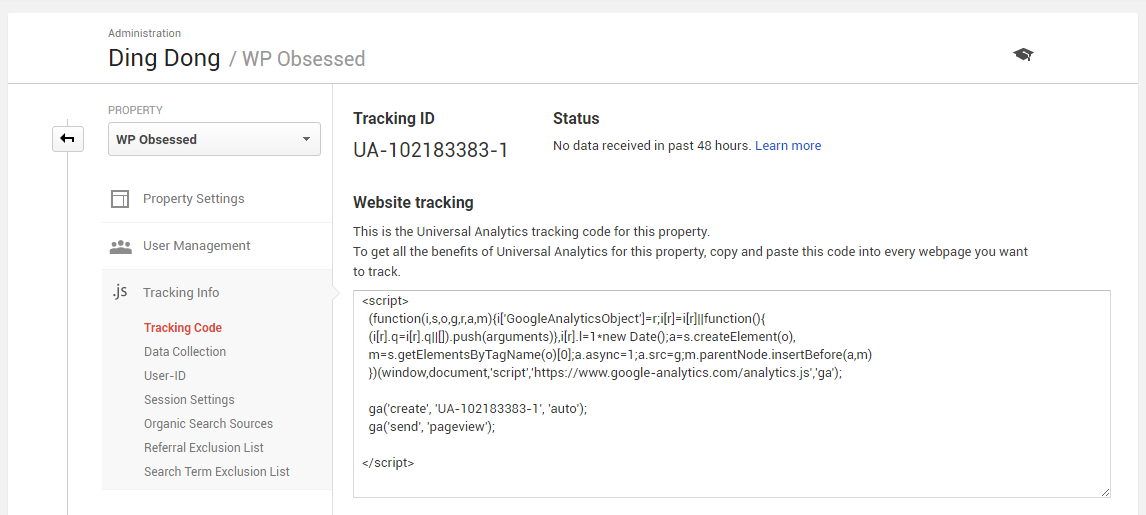
Sur cette page, vous verrez l'ID de suivi et le code de suivi de votre site Web. Vous aurez besoin de cet ID de suivi plus tard lorsque vous installerez Google Analytics sur votre site Web.
Installation de Google Analytics sur votre site Web
Maintenant que vous avez un compte Google Analytics et que votre site Web a été ajouté au compte, nous pouvons commencer à installer Google Analytics sur votre site Web.
Il existe quatre options pour installer Google Analytics sur votre site Web. Le plus simple est d'installer un plugin pour tout gérer.
Si vous ne souhaitez pas installer de plugins supplémentaires sur votre site Web, vous devrez ajouter manuellement le code à votre thème WordPress, ce qui peut être difficile pour les débutants.
Option 1 : Utiliser un plug-in Google Analytics
C'est l'option la plus simple de toutes. Tout ce que vous avez à faire est d'installer un plugin WordPress pour gérer la configuration de Google Analytics pour vous.
Lorsque vous installez un plug-in Google Analytics, vous serez redirigé vers un assistant guidé pour vous aider à configurer Google Analytics sur votre site Web.
Si vous recherchez une solution tout-en-un premium, vous pouvez utiliser MonsterInsights.

D'autre part, si vous recherchez une solution gratuite, vous pouvez essayer Google Analytics Dashboard for WP. C'est un plugin gratuit qui est vraiment facile à configurer.
Avec l'un ou l'autre de ces deux plugins, il vous suffit de saisir votre ID de suivi Google Analytics après avoir installé le plugin.
L'utilisation d'un plugin Google Analytics pour votre site Web WordPress présente de nombreux avantages. Ils ajoutent un widget facile à utiliser à votre tableau de bord WordPress vous permettant de visualiser vos analyses sans quitter votre site Web. Ils facilitent également le processus d'installation du code sur votre site Web.
Option 2 : Utiliser le plug-in d'insertion d'en-têtes et de pieds de page
Il s'agit d'un plugin gratuit de WP Beginner que vous pouvez utiliser pour ajouter du code à l'en-tête et au pied de page du code HTML de votre site Web.

Une fois que vous avez installé le plugin, accédez à Paramètres -> Insérer des en-têtes et des pieds de page .
Maintenant, collez le code de suivi JavaScript Google Analytics de votre site Web dans la zone de saisie "Scripts dans l'en-tête" et cliquez sur Enregistrer les modifications.
Option 3 : Modifier le fichier Functions.php
Éditer le fichier functions.php de votre thème WordPress est probablement le meilleur moyen d'installer du code sur toutes les pages de votre site web. La raison est simple, un thème peut utiliser plusieurs modèles d'en-tête. Et si tel est le cas, vous devrez coller le code dans chaque modèle d'en-tête et si vous oubliez de coller le code même dans un modèle d'en-tête, cela entraînera une configuration d'analyse cassée.
L'ajout du code suivant à votre fichier functions.php ajoutera automatiquement votre code Google Analytics à toutes les pages de votre site Web.
Dans l'extrait de code ci-dessus, collez votre code de suivi JavaScript Google Analytics que vous avez reçu juste en dessous du commentaire.
Option 4 : Modifier le fichier Header.php
Si vous souhaitez ajouter manuellement le code Google Analytics à tous les Header Templates de votre thème WordPress, il vous suffit de coller le code Google Analytics juste avant la balise de fermeture </head> de votre fichier header.php.
Une chose que vous devez savoir est qu'un thème peut avoir plusieurs modèles d'en-tête. Et si tel est le cas, vous devrez trouver tous les fichiers de modèle d'en-tête et y coller le code Google Analytics. Si vous oubliez ne serait-ce qu'un seul modèle d'en-tête, cela entraînera une installation Analytics cassée.
Affichage des rapports dans Google Analytics
Maintenant que vous avez installé Google Analytics sur votre site Web, vous pouvez commencer à consulter les rapports dans votre compte.
Si vous venez d'installer le code de suivi sur votre site Web, vous devrez peut-être attendre que les données commencent à s'afficher.
Lorsque vous visitez Google Analytics après avoir installé le code sur votre site Web, vous verrez le tableau de bord de votre site Web :
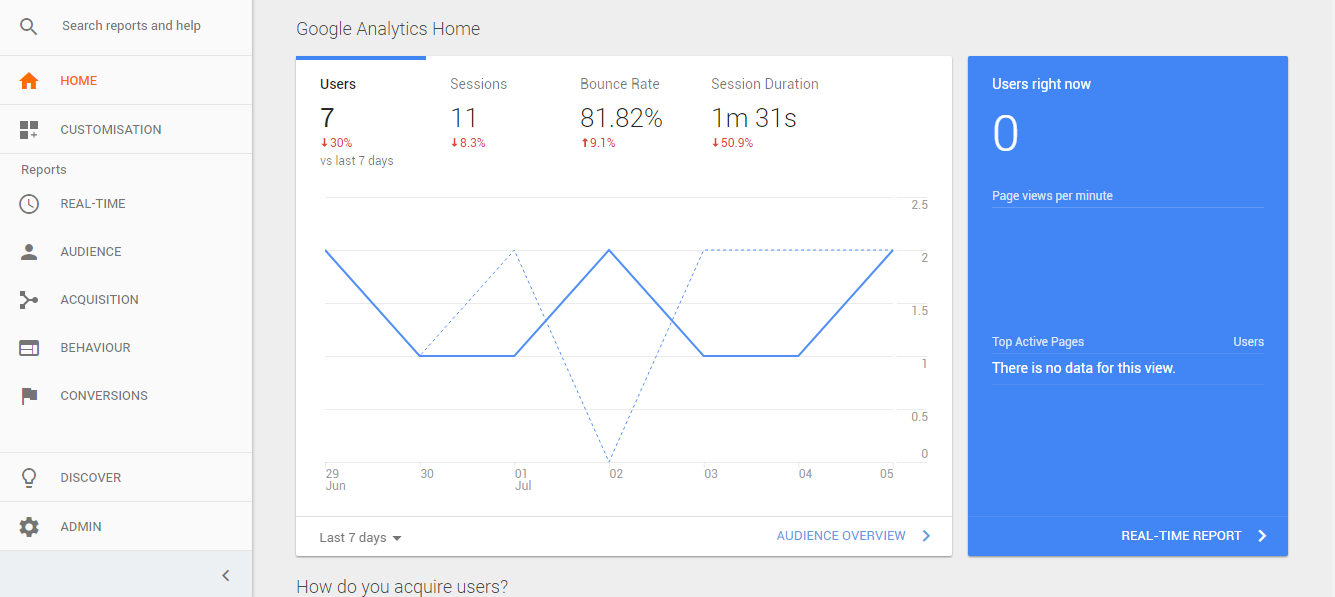
Le tableau de bord vous permet de visualiser vos données importantes en un coup d'œil. Si vous le souhaitez, vous pouvez créer vos propres tableaux de bord personnalisés en quelques clics. La création d'un tableau de bord personnalisé vous permet de suivre facilement les mesures importantes pour votre entreprise.
Comme vous pouvez le voir dans la capture d'écran ci-dessus, il existe quatre types de rapports dans la barre latérale. Je vais maintenant vous guider à travers chacun de ces rapports et à quoi ils servent :
Temps réel
La zone de rapport en temps réel vous aide à identifier ce qui se passe sur votre site Web en ce moment. Il vous montre le nombre de visiteurs sur votre site Web en ce moment :
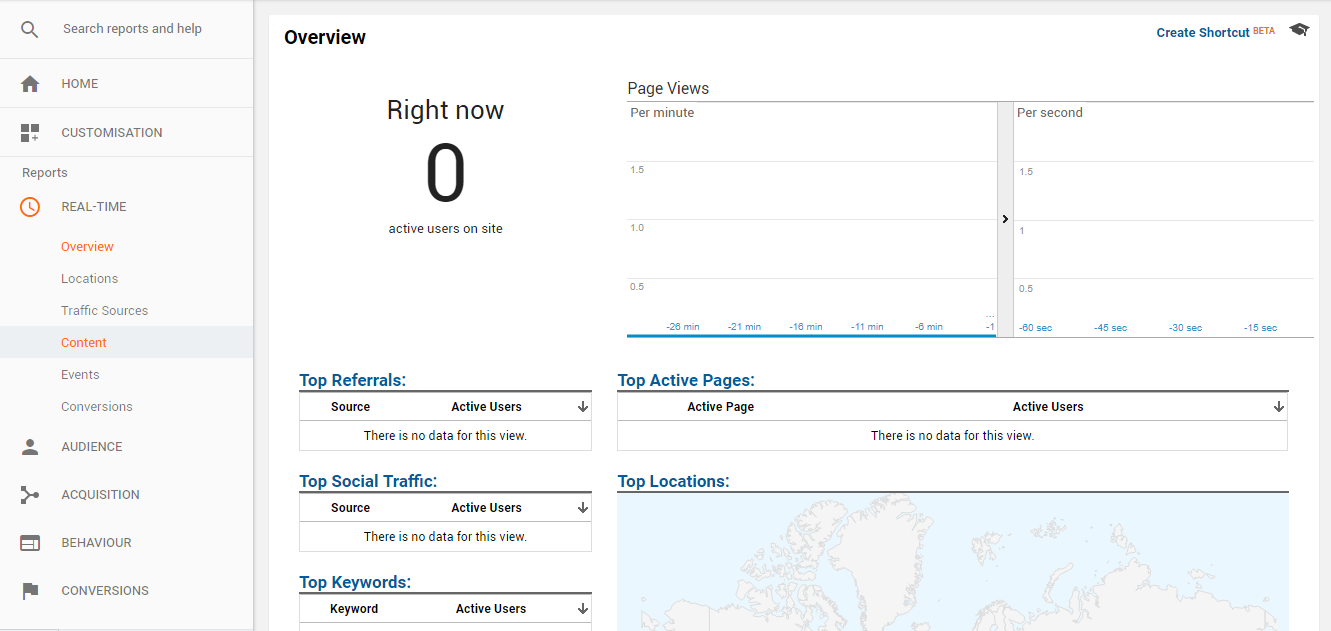
Comme vous pouvez le voir dans la capture d'écran ci-dessus, cela vous montre non seulement combien de personnes sont sur votre site Web en ce moment, mais aussi d'où elles viennent et quelles pages elles consultent.
Il y a 6 sous-sections de ce rapport :
- Vue d'ensemble : La page principale de ce rapport. Vous permet d'afficher un aperçu des données en temps réel de votre site Web.
- Emplacements : découvrez les détails géographiques des personnes qui se trouvent actuellement sur votre site Web.
- Sources de trafic : vous aide à identifier les principales sources d'où provient le trafic.
- Contenu : vous aide à identifier le contenu le plus performant de votre site Web actuellement consulté.
- Événements : si vous suivez des événements personnalisés sur votre site Web, vous pouvez voir les événements au fur et à mesure qu'ils se produisent.
- Conversions : si vous suivez les conversions à l'aide de Google Analytics, vous pouvez les voir en direct au fur et à mesure qu'elles se produisent.
Public
Les rapports d'audience vous donnent plus d'informations sur votre audience et vos utilisateurs. Ces rapports vous aident à connaître leurs données démographiques, leurs centres d'intérêt, leur langue, leur emplacement, ainsi que les appareils et technologies qu'ils utilisent.

Le rapport Explorateur d'utilisateurs disponible sous le rapport Audience vous permet d'examiner individuellement le comportement de vos utilisateurs. Vous pouvez voir leur taux de rebond, les sessions, la durée moyenne des sessions et les revenus qu'ils ont générés.
Le rapport de flux d'utilisateurs vous aide à identifier où vos utilisateurs vont de la page d'accueil et des autres pages de votre site Web. Cela permet d'améliorer le taux de conversion et d'améliorer le flux de trafic sur votre site Web.
Acquisition
Comme son nom l'indique, ce rapport vous aide à savoir d'où viennent les visiteurs de votre site Web. Cela vous aide à identifier vos canaux marketing les plus performants.
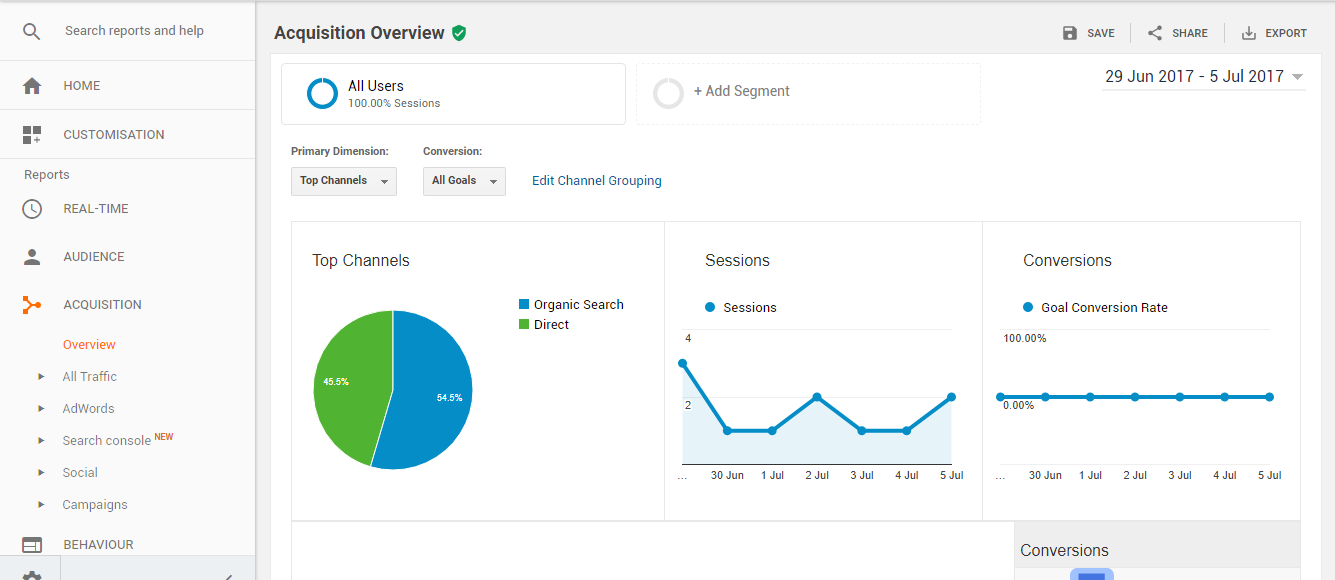
Ce rapport affiche non seulement d'où provient votre trafic, mais vous indique également de quelle campagne provient le trafic. Vous pouvez utiliser ces données pour identifier vos mots-clés AD les plus performants et votre réseau social le plus performant.
Comportement
Le rapport de comportement vous aide à approfondir le comportement des visiteurs de votre site Web. Ce rapport vous aide à identifier votre contenu le plus performant et ce que font vos visiteurs une fois qu'ils ont atterri sur votre site Web.
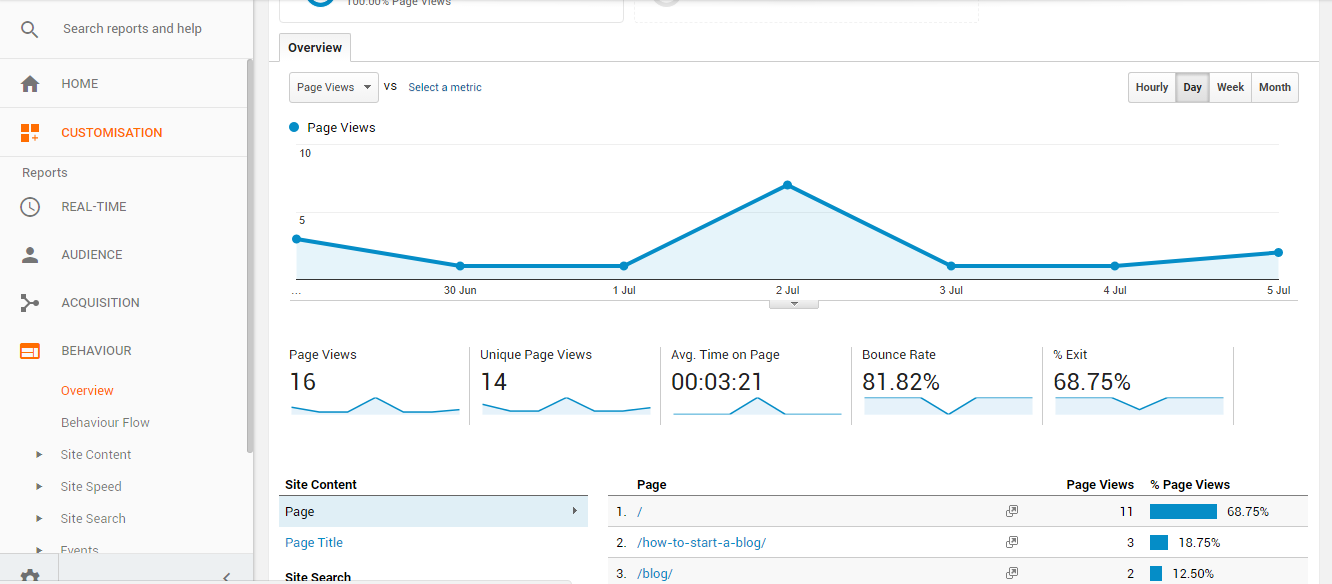
Conversions
Ce rapport vous aide à suivre les conversions sur votre site Web. Si vous avez configuré le suivi des conversions avec Google Analytics sur votre site Web, vous devriez pouvoir voir toutes vos données de conversion dans ce rapport.
Ce rapport est utile lorsque vous essayez d'améliorer votre taux de conversion car il vous permet d'identifier les variantes de page de destination les plus performantes et les offres les plus performantes.
Vous pouvez utiliser ce rapport pour suivre vos abonnements aux e-mails, vos ventes de produits, etc. Vous pouvez également définir et surveiller vos propres objectifs de conversion.
Conclusion
Si Google Analytics n'est pas installé sur votre site Web, vous manquez de nombreuses opportunités de croissance.
Même si votre activité en ligne se développe rapidement, je suis sûr qu'il y a encore place à l'amélioration et Google Analytics est le meilleur moyen de savoir où vous pouvez vous améliorer.
Bien que Google Analytics ne soit pas le seul outil d'analyse disponible, il est probablement l'un des plus simples, offre des dizaines de fonctionnalités et est totalement gratuit. La plupart des outils d'analyse disponibles sont très coûteux, c'est pourquoi Google Analytics est le meilleur choix si vous débutez. Si vous débutez, vous n'avez besoin d'aucun outil d'analyse sophistiqué. Google Analytics a plus de fonctionnalités que vous n'en aurez probablement besoin.
Si vous n'avez jamais utilisé Google Analytics auparavant, l'interface peut sembler un peu écrasante et complexe, mais croyez-moi, vous allez adorer le fonctionnement de Google Analytics une fois que vous y aurez passé un peu de temps.
